티스토리 ads.txt 파일 문제 해결 방법
ads.txt 파일 문제
구글 애드센스 승인으로 끝이 아니다. 이후 크고 작은 문제들이 발생한다.
이중 대표적인 것이 바로 ads.txt 문제이다.
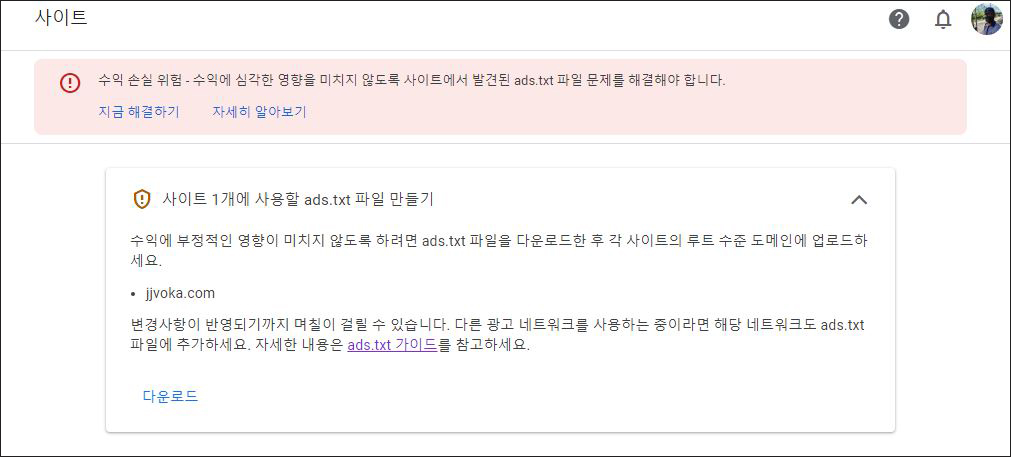
'수익 손실 위험 - 수익에 심각한 영향을 미치지 않도록 사이트에서 발견된 ads.txt 파일 문제를 해결해야 합니다.'
위와 같은 문구와 관련된 도메인이 보인다.
상당히 위협적인 문구로 보인다.
이런 메시지가 나올 때 애드센스 광고도 정상적으로 나왔었지만 ads.txt 는 도메인 소유 관련 문제로 지속될 경우 광고 게재가 되지 않을 수 있다고 한다.
나의 도메인 상태
검색해보면 다양한 방법들이 검색된다.
주로 2020년도 게시글들을 볼 수 있는데, 티스토리 측에서의 문제를 거론하고 있었는데 티스토리 측에서 해결했다는 공지를 볼 수 있었다.
내경 우 bblife.tistory.com을 승인받은 후 jjvoka.com을 추가로 bblife.tistory.com의 메인 주소로 연결하였다. 그리고, 애드센스 승인을 다시 받아 bblife.tistory.com과 jjjvoka.com 모두 애드센스 승인을 받게 된 경우다.
하지만, jjvoka.com에 ads.txt문제가 발생했다는 문구를 'Google 애드센스' 사이트에 접속해서 보게 된다.
여러 복잡한 방법들로 해결했다는 검색을 보게 되는데, GitHub와 같은 사이트에 ads.txt를 올릴 수 있고 도메인 호스팅 업체에서 DNS 정보 수정을 통해 GitHub에 올려진 ads.txt를 인증받고 tistory.com으로 리다이렉션 시키는 방법이 나름 효용성 있어 보였지만 매우 번거롭고 복잡한 과정이었다.
그러던 중 가장 간단한 방법을 제시해주고 있음을 알게 된다.
해결 방법
설정은 아주 간단하다.
위와 같은 메시지가 나오는 경우 하단에 '다운로드'링크가 나오며, 나의 ads.txt를 다운로드할 수 있다.
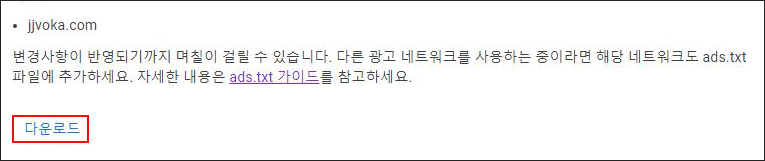
ads.txt를 받은 받아 논다.
그리고, 티스토리 블로그 관리자 페이지로 접속한다.
스킨 편집의 'html 편집' 메뉴로 들어간다. 여기에 '파일 업로드' 메뉴가 있고 해당 업로드 메뉴를 통해 ads.txt 파일을 업로드한다.
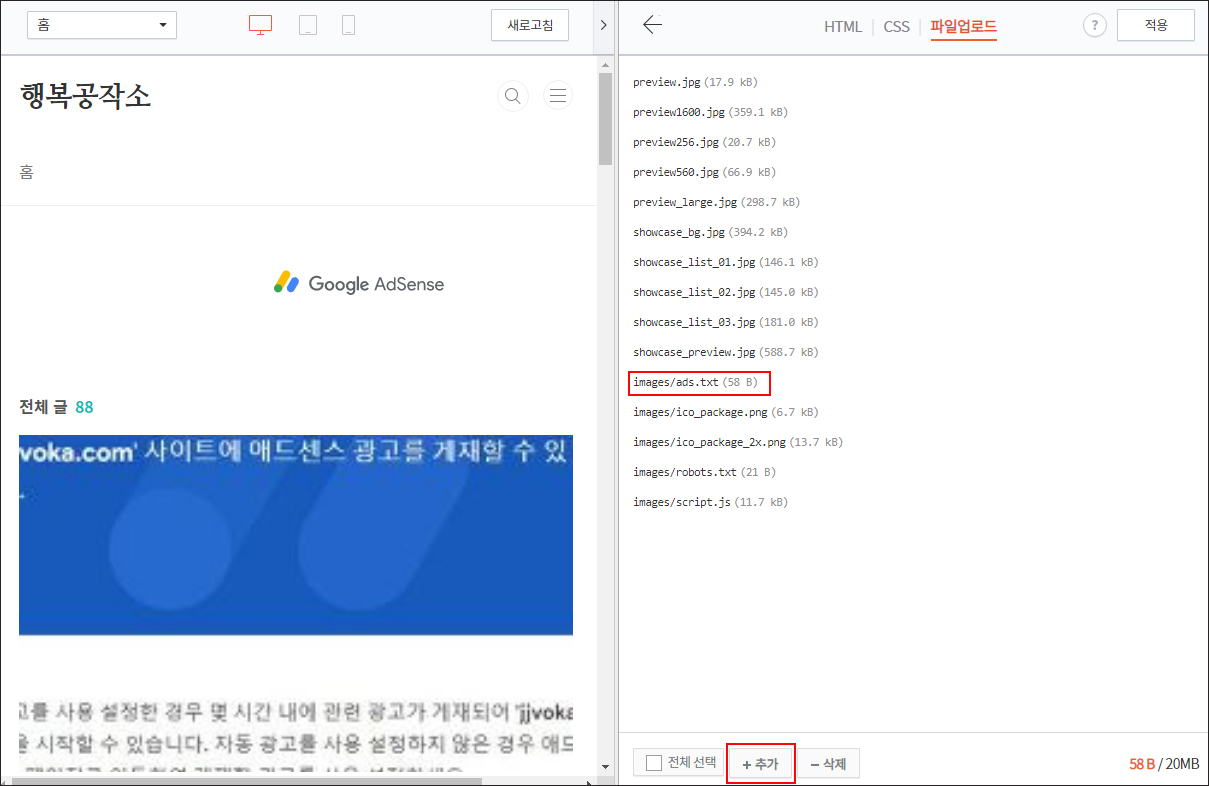
위와 같이 업로드 확인 후 'Google 애드 센스' 사이트로 접속한다.
좌측 메뉴의 '계정'의 '계정 정보' 메뉴로 접속하여 아래와 같이 설정한다.
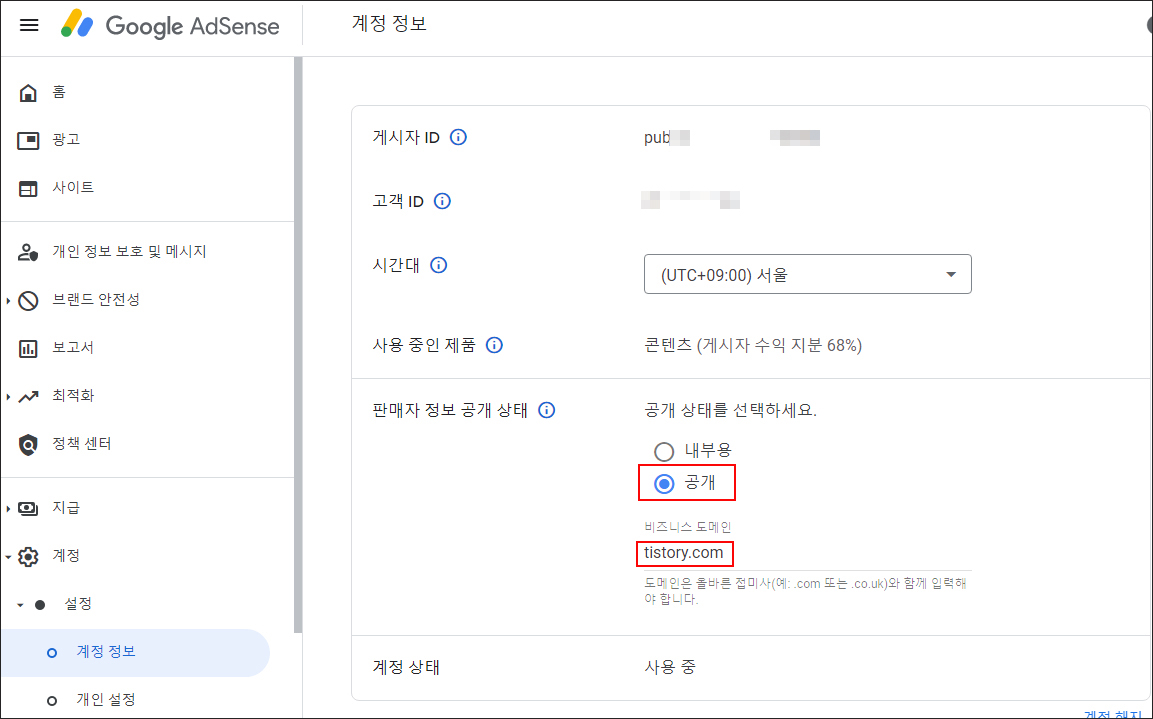
위와 같이 판매자 정보 공개 상태를 '공개'로 설정하고, 비즈니스 도메인에 'tistory.com'을 넣으면 된다.
위와 같이 설정 후 하루가 지나 확인 시 'ads.txt' 파일 관련 문제가 해결되었음을 확인할 수 있었다.
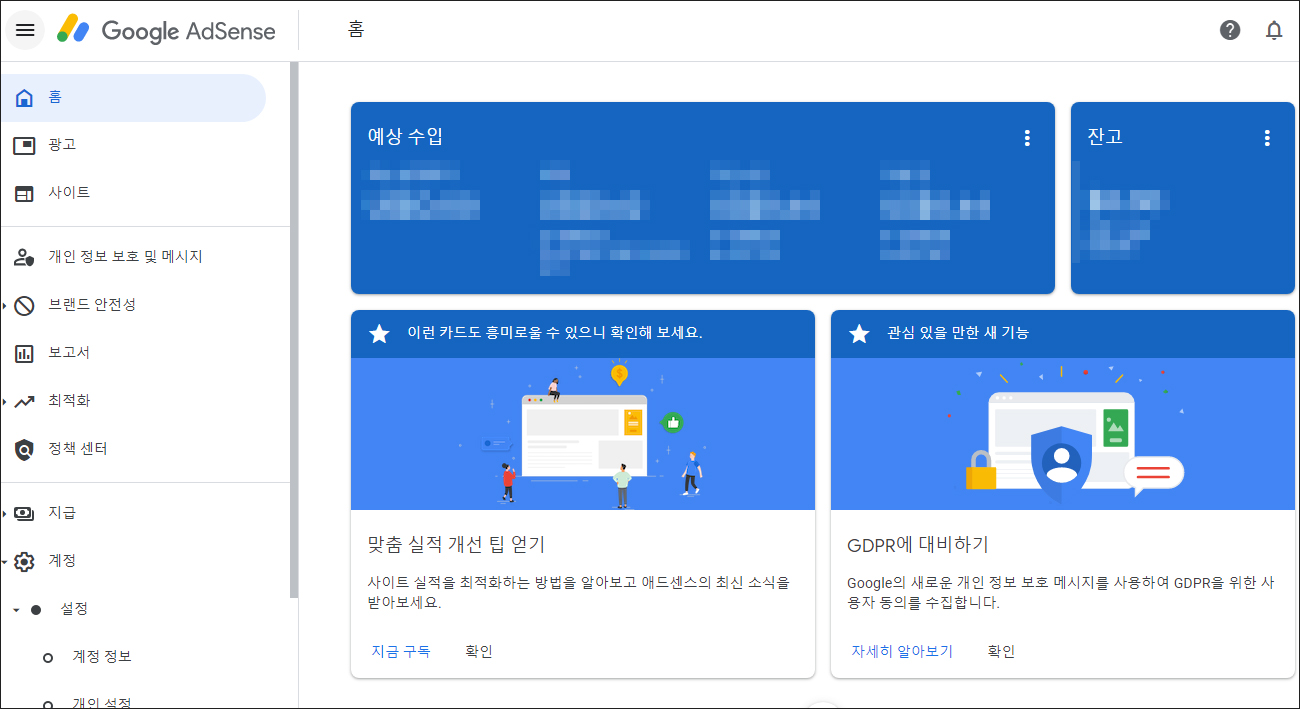
'BB Life' 카테고리의 다른 글
| 갤럭시 탭 S8로 시작하는 그림 생활 (1) | 2023.03.27 |
|---|---|
| 다시 붓을 들다, 나의 명상 수련법 (0) | 2023.01.18 |
| 길고 길었던 구글 애드 센스 승인 과정 (0) | 2022.12.19 |
| 동탄 무봉산 백패킹, 기묘한 산행 (6) | 2022.11.15 |
| 가을 끝자락 선자령 백패킹, 실행이 답이다 (feat. 대중교통) (2) | 2022.11.01 |




댓글